Oglas
Fotografije su dragocjene. Fotografije s kojima ste radili mukotrpne izmjene još su vrijednije. Zbog toga je dobra navika upoznati se kako Adobe Lightroom izrađuje sigurnosne kopije i restaurira katalog fotografija.
Imajte na umu da Lightroom Classic CC izrađuje sigurnosnu kopiju kataloga, a ne samih fotografija. Fotografije morate sigurnosno kopirati zasebno koristeći drugu strategiju koja nije obuhvaćena u ovom članku.
Kako izraditi sigurnosnu kopiju Adobe Lightroom kataloga
Lightroom katalog je baza podataka koja uključuje sve informacije povezane sa fotografijom. Ona ne samo da prati lokaciju svake fotografije, već i sve njene promjene u Lightroomu. Dakle, redovne sigurnosne kopije kataloga na rasporedu mogu uštedjeti vaš rad u slučaju pada.
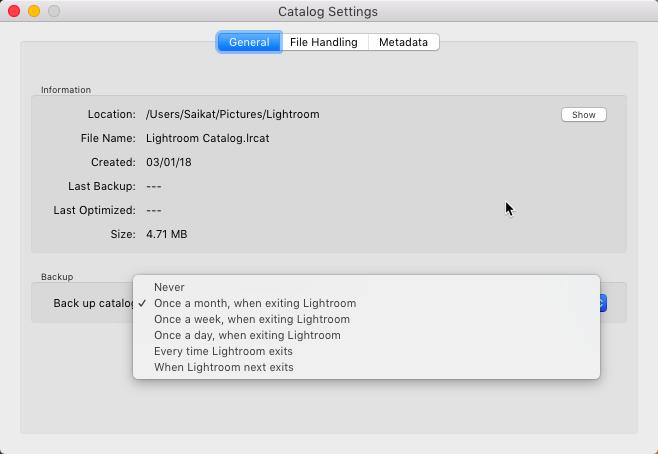
Možete reći Lightroom Classic CC da automatski izrađuje sigurnosnu kopiju kataloga svaki put kada zatvorite softver:
- Ići Uredi> Postavke kataloga (Windows) ili Rasvjeta> Postavke kataloga (Mac OS).
- Odaberite sigurnosnu kopiju s padajućeg izbornika za Izradite sigurnosnu kopiju kataloga.

Zaslon Kataloške postavke također pokazuje mjesto kataloške datoteke i rezervnih meta podataka. Također možete iskoristiti rezervne opcije prilikom napuštanja Lightroom-a.
- Izađite iz prostorije.
- U dijaloškom okviru Sigurnosna kopija kataloga kliknite Izradite sigurnosnu kopiju za sigurnosnu kopiju kataloga na zadanom mjestu i izlaz iz Lightroom Classic CC.
- Ponovo možete odabrati raspored sigurnosnih kopija i drugu lokaciju prije nego što kliknete sigurnosna kopija.
- Ako se ne želite sigurnosno kopirati, odgodite sigurnosnu kopiju klikom na Preskočite ovaj put ili Preskočite do sutra. Naredba će se razlikovati ovisno o izboru rasporeda sigurnosnih kopija koji ste odabrali na padajućem izborniku.
Kako vratiti sigurnosnu kopiju kataloga Adobe Lightroom
Povratak sigurnosnog kopiranja Lightroom kataloga je jednostavan i može vas spasiti od potencijalnih katastrofa poput pada tvrdog diska.
- izabrati Datoteka> Otvori katalog.
- Dođite do mjesta sigurnosne kopije datoteke kataloga.
- Odaberite i otvorite sigurnosnu kopiju .LRCAT datoteke.
- Također možete kopirati sigurnosnu kopiju kataloga na mjesto izvornog kataloga i zamijeniti je.
Ne sigurnosno kopiranje fotografija jedan je od pogreške u upravljanju fotografijama 5 pogreške u upravljanju fotografijama koje pravite (i kako ih popraviti)Organiziranje vaših digitalnih fotografija može biti dosadno. I postoje neke pogreške koje skoro svi prave. Srećom, postoje i jednostavna rješenja. Čitaj više koju želite izbjeći od samog početka vašeg fotografskog putovanja. Nema razloga da to ne učinite, jer Lightroom olakšava sigurnosnu kopiju kataloga.
Želite još savjeta za Lightroom? Saznati kako smanjiti izmaglicu u Lightroomu Kako smanjiti izmaglicu u slikama koristeći LightroomIzmaglica je dio fotografije. No Adobe Lightroom vam može pomoći da ga smanjite. Dakle, evo kako smanjiti izmaglicu na fotografijama. Čitaj više .
Saikat Basu je zamjenik urednika za internet, Windows i produktivnost. Nakon uklanjanja mraza MBA i deset godina duge marketinške karijere, sada strastveno pomaže drugima da poboljšaju svoje vještine pripovijedanja. Pazi na nestali zarez iz Oxforda i mrzi loše snimke zaslona. Ali ideje za fotografije, Photoshop i Produktivnost umiruju mu dušu.


